- Central de conhecimento
- Marketing
- Anúncios
- Gerencie sua campanhas de anúncios do Google no HubSpot
Isenção de responsabilidade de tradução: esse conteúdo foi traduzido para sua conveniência com o uso de software e pode não ter sido revisado por uma pessoa. O texto oficial é a versão em inglês e sempre será o texto mais atualizado. Para ver a versão em inglês, clique aqui.
Gerencie sua campanhas de anúncios do Google no HubSpot
Ultima atualização: 19 de Junho de 2025
Bloqueadores de anúncios podem bloquear parte do conteúdo desta página. Para evitar isso, pause seu bloqueador de anúncios enquanto navega pela Central de conhecimento.
Disponível com qualquer uma das seguintes assinaturas, salvo menção ao contrário:
Depois de conectar sua conta do Google Anúncios ao HubSpot, você pode gerenciar suas campanhas de anúncios, grupos de anúncios, anúncios e palavras-chave no painel HubSpot Ads.
Editar campanhas
No HubSpot, você pode editar nomes de campanhas publicitárias, orçamentos e agendas. Para editar uma campanha publicitária:
- Na sua conta da HubSpot, navegue até Marketing > Anúncios.
- Passe o mouse sobre a campanha e clique em Exibir detalhes.
- No painel direito, clique em Editar.
- Na guia Detalhes , você pode revisar os detalhes do seu anúncio. Para adicionar ou atualizar a campanha associada ao seu anúncio, clique no menu suspenso Adicionar à campanha de marketing e selecione uma campanha. Saiba mais sobre a criação de campanhas no HubSpot.
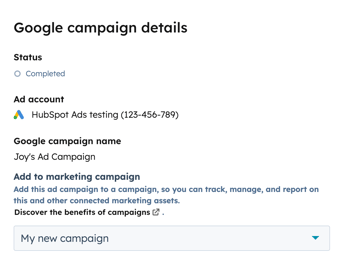
- Para editar o orçamento e o cronograma do anúncio:
- Na parte superior, clique na guia Programação & de Orçamento guia.
- Edite o valor do orçamento em Orçamento. Selecione sua estratégia de Lance.
- Para ajustar a duração do conjunto de anúncios, use os campos do selecionador de data para alterar a data de término ou a hora de término.
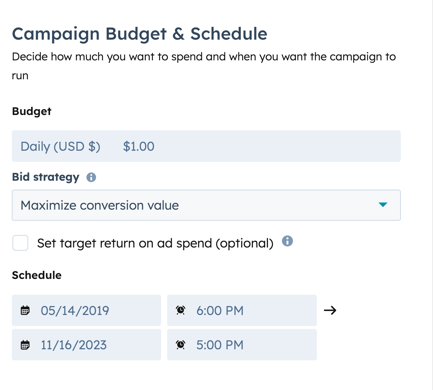
- Você também pode criar uma nova lista de contatos a partir de sua campanha publicitária. Isso é opcional.
- Na parte superior, clique na guia Automação .
- Insira um nome para sua nova lista.
- Clique em Criar lista.
- Quando terminar de fazer alterações, na parte superior direita, clique em Publicar alterações.
Gerencie seus grupos de anúncios
Para editar o orçamento, as opções de agendamento e outros detalhes dos grupos de anúncios:
- Na sua conta da HubSpot, navegue até Marketing > Anúncios.
- No painel de anúncios, clique na campanha do grupo de anúncios ou do anúncio que você quer editar.
- Edite os detalhes do grupo de anúncios:
- Passe o cursor do mouse sobre o grupo de anúncios que você deseja editar e clique em Editar.
- Em nome de grupo de anúncios, você pode inserir um nome de grupo de anúncios.
- Para editar o Orçamento ou Programação, navegue até a Programação & de Orçamento guia.
- Clique em Publicar alterações.
- Para habilitar ou pausar um grupo de anúncios, ative ou desative a chave ao lado do nome do grupo de anúncios.
- Para excluir um grupo de anúncios:
- Na tabela de grupos de anúncios, passe o mouse sobre o grupo de anúncios que você deseja excluir e clique em Excluir.
- Na caixa de diálogo, clique em Excluir grupo de anúncios para confirmar a exclusão.
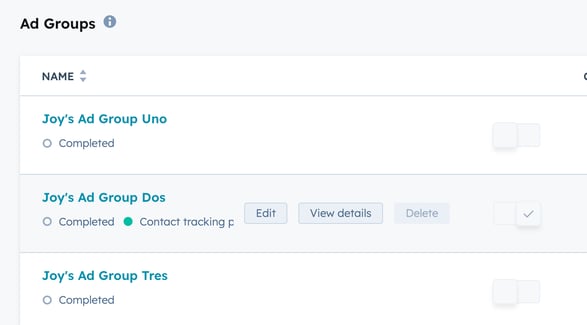
Gerenciar palavras-chave para um grupo de anúncios
Você pode criar, ativar, pausar ou excluir palavras-chave clicando em um grupo de anúncios .
- Na sua conta da HubSpot, navegue até Marketing > Anúncios.
- No painel de anúncios, clique na campanha do grupo de anúncios ou do anúncio que você quer editar.
- Clique no grupo de anúncios que deseja atualizar.
- Para criar uma nova palavra-chave:
- No canto superior direito da tabela de palavras-chave, clique em Adicionar palavras-chave.
-
- No painel direito, insira uma nova palavra-chave e corresponda ao tipo. Você pode saber mais sobre como corresponder tipos de trabalho na documentação do Google Ads.
- Se quiser criar palavras-chave adicionais, clique em Adicionar palavra-chave.
- Quando terminar, clique em Adicionar.
- Para ativar ou pausar uma palavra-chave, ative ou desative a opção ao lado do nome da palavra-chave.
- Para excluir uma palavra-chave:
- Na tabela de palavras-chave, passe o cursor do mouse sobre a palavra-chave que queira excluir e clique em Ações.
- Clique em Excluir.
- Na caixa de diálogo, clique em Excluir palavra-chave para confirmar a exclusão.
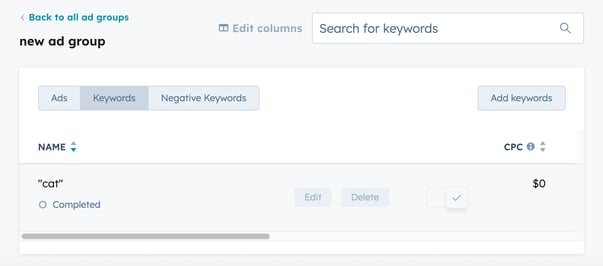
ads
BETA
Agradecemos pelos seus comentários. Eles são muito importantes para nós.
Este formulário deve ser usado apenas para fazer comentários sobre esses artigos. Saiba como obter ajuda para usar a HubSpot.